步骤:输入文本内容——右键,选择“设置形状格式”——“文本选项”,点击“图片或纹理填充”,插入图片来自于【文件】。
具体操作看下图:
PPT一键对齐 PPT如何实现一键对齐
当图形照片过多,很难对齐时,可以使用一键对齐功能。步骤:选中文本,点击格式对齐,选择对齐方式。具体操作看下图:PPT一键对齐PPT如何实现一键对齐
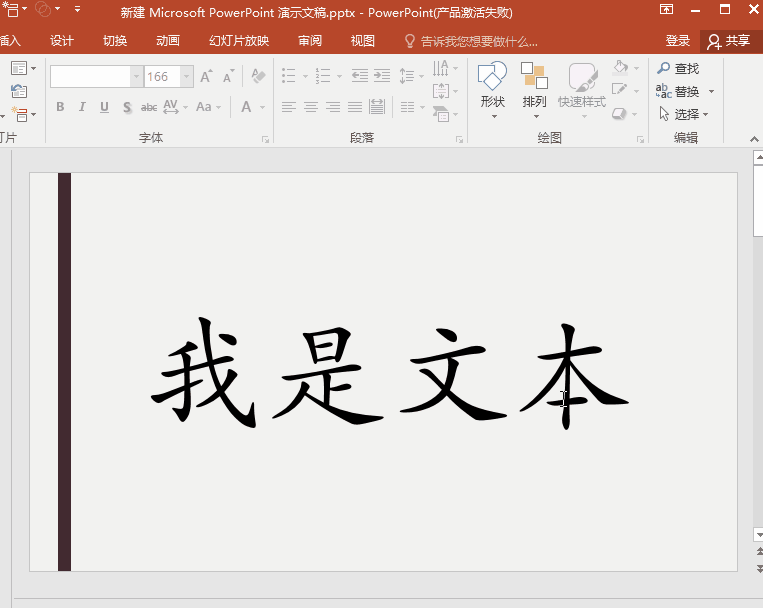
PPT文字填充图片 PPT文字填充图片实现图解教程
PPT快速访问工具栏 PPT如何实现快速访问工具栏
如果有一些工具你经常需要用到,可以选中后右键,将它添加到快速访问工具栏,这样每次用都能直接在快速访问工具栏中找到,会提高效率!具体操作看下图:PPT快速访问工具栏PPT如何实


